Распознать шрифт по картинке онлайн
Содержание:
- Программы для определения шрифта по картинке
- Определяем шрифт на фото с помощью WhatTheFont
- Специализированные ресурсы
- Лучшие сервисы для определения шрифта по изображению онлайн
- Сервис myfonts.com — мощный инструмент для распознания шрифта
- Классификация шрифтов
- Поиск по ключевым словам на MyFonts.som
- WhatTheFont – быстрое распознавание шрифта на изображении
- Использование плагина в браузерной строке
- Каким образом определить русский шрифт по картинке
- Что такое пакетная лицензия?
- Fontsquirrel.com – сервис по расшифровке текста на картинке
- Другие сервисы для определения шрифта по изображению онлайн
- Ресурсы для визуальной идентификации
- Специальные сервисы
- Мобильное приложение WhatTheFont
- Основные виды лицензий на шрифты
Программы для определения шрифта по картинке
Еще одно один удобный способ узнать шрифт по картинке – установить специальную программу на электронный гаджет. Наверное, вы давно осведомлены о том, что буквально каждый популярный ресурс имеет свое индивидуальное приложение, а уж о всевозможных программах и говорить не стоит. Любой желающий имеет доступ к невообразимым ресурсам – мы можем самостоятельно восстановить данные с флешки, изменить себя на фото, найти песню, не зная ее названия, а также – определить шрифт, и для всего этого необязательно быть программистом.
FontDetect
Поисковое приложение FontDetect популярно у пользователей, которые ценят мобильность и простоту. На компьютере должны быть загружены шрифты, поскольку поиск производится не в Глобальной сети.
Работать в такой утилите одно удовольствие, так как весь путь от запуска до получения результатов подразумевает всего лишь 4 манипуляции. Что касается интерфейса — он максимально примитивен и не вызывает вопросов даже у самых неопытных пользователей. Итак, чтобы определить шрифт с помощью FontDetect, нужно придерживаться следующей инструкции:
- Загрузите в программу интересующее вас изображение, выделите нужную область картинки курсором.
- Перейдите к следующему этапу, где система разделит текст на обособленные символы и присвоит последним цифры/буквы.
- Укажите программе расположение папок со шрифтами, из которых необходимо произвести поиск.
- После выполнения обязательных команд кликните на кнопку «Начать поиск». Ждите — вскоре на экране появится список с ожидаемым результатом.
Как вы могли заметить, весь процесс занимает минимум времени и энергии.
WhatTheFont
Выше мы рассматривали онлайн-сервис с идентичным названием WhatTheFont, однако у компании существует и приложение для смартфонов. Разработка появилась на рынке сравнительно недавно, а точнее – в 2017 году. И с тех пор активно используется теми, кто хотя бы поверхностно знаком с дизайном на практике.
Скачать приложение можно через AppStore или Play Маркет.
FontMatch
Третье приложение, полезное в распознавании понравившегося шрифта, – программа FontMatch, созданная для Windows. Разработка действует по идентичной схеме – загружаем изображение в устройство, запускаем систему, картинка анализируется. Результат – нужный инструмент или максимально похожие шрифты (из тех, которые загружены на ПК). Сложно изложить о FontMatch большое количество информации, поскольку приложение максимально примитивно, при этом – действенно.
Определяем шрифт на фото с помощью WhatTheFont
Один из самых простых способов распознать шрифт – зайти в онлайн-сервис, загрузить туда картинку и получить результат. Чаще всего подобные инструменты позволяют идентифицировать практически любой шрифт. Однако все зависит от используемого сервиса, например, WhatTheFont позволяет найти лишь тот шрифт, который есть в его фирменном магазине.
Сейчас все покажу на примере:
- Открываем онлайн-инструмент WhatTheFont и загружаем в него картинку со шрифтом, который мы хотим найти. Выделяем нужную нам область и нажимаем на стрелочку внизу. Рекомендую выбрать одно слово либо использовать предложенный вариант: сервис автоматически выделяет нужное слово после загрузки картинки.
- В результате получаем список похожих шрифтов, которые есть на WhatTheFont.
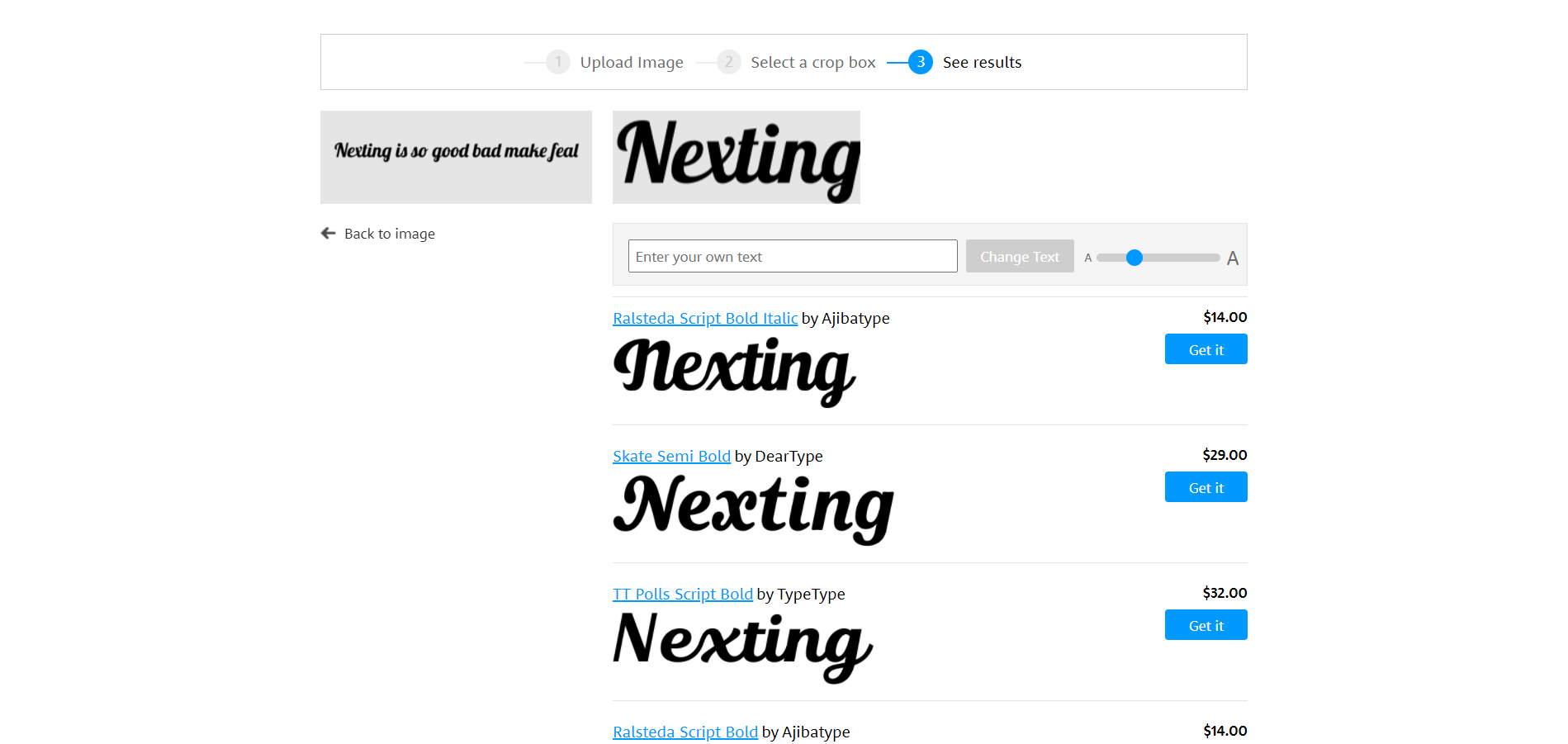
Я использовал популярный шрифт Lobster и решил проверить, найдет ли сервис его. К сожалению, в результатах отобразилось не то, что ожидалось. Как я уже говорил, WhatTheFont позволяет найти лишь тот шрифт, который есть в базе. Так что вердикт такой: это отличный сервис, если вы ищете шрифт из базы данного сервиса. Во всех других случаях – лучше использовать альтернативные способы.
А для тех, кому понравился данный сервис, я покажу, как пользоваться им на телефоне. Результат будет тот же, но вот функционал у официального приложения чуть-чуть отличается.
Специализированные ресурсы
В первую очередь можно воспользоваться онлайн сервисами, которые бесплатно предлагают свою помощь начинающим дизайнерам и прочим юзерам, заинтересованным в этом вопросе. Многие сайты помогут определить с высокой вероятностью требуемый набор или подберут схожий. Есть и те, что помогают искать исключительно популярные шрифты по картинке.
What font is
Этот спецресурс предлагает свои услуги на бесплатной основе, функционирует довольно оперативно, но может работать лишь с латинским написанием. Распознавание кириллицы ему не удается. Алгоритм действий будет такой:
- во-первых, переходите на стартовую страничку сервиса;
- во-вторых, загружаете картинку, кликнув по кнопочке Upload image containing the font, можно еще вставить ссылку на нее в интернете;
- в-третьих, жмете «Find a font»;
- в-четвертых, выбираете, начать распознавание без изменений или допустимое изменение цвета, устанавливаете конкретную область;
выбираете дополнительные параметры фото (уровень яркости, угол поворота, контраст), так сервису легче буде определить шрифт и тапаете «Use image»;
расставляете буквы в нужных местах, повышая вероятность распознавания, жмете Continue;
наконец, выбираете необходимый вариант из перечня на мониторе.
В поисковых результатах может открыться каталог бесплатного написания или букв, за которые нужно будет заплатить. Далее можно будет это скачивать. Если нужного результата нет, можно попытаться скинуть изображение на форум ресурса (он на английском языке) и попросить участников помочь вам.
WhatTheFont
Еще один популярный сайт. У него обширная информационная база, удобная в использовании. Стоит отметить, что это самый эффективный сервис, который с большой долей вероятности найдет нужную вам информацию. Пользоваться им легко:
открываете страничку и загружаете изображение с текстом;
выбираете поле, где расположился текст, жмете стрелочку;
получаете результаты поиска, где найдете то, что нужно.
Для успешного распознавания необходимо соблюдать такие условия: размер картинки около 360 х 275 пикселей, расширение – PNG, либо JPG, высота буквы не менее 100 пикселей.
- Yandex поиск по картинке с телефона: как быстро найти то, что нужно
- Качественные программы, позволяющие изменить видео формат
- Как изменить формат видео online: лучшие сервисы
- Как опубликовать фото с компьютера в сервисе Instagram
- Самые популярные сервисы для временной почты без регистрации
Identifont
Этот продукт поможет определить шрифт, но для этого нужно будет отвечать на некоторые вопросы. В процессе юзер сравнивает параметры определяемого написания с найденными образцами.
Основные плюсы ресурса – нет конкретных условий по качеству и размеру снимка, но придется потратить немного больше времени.
Bowfin Printworks
Здесь вы найдете большое количество информации о самых разнообразных шрифтах. Работать тут удобно и просто, но времени придется потратить также прилично.
Есть подробное руководство по самым популярным образцам написания. Помимо этого, можете задавать вопросы создателю сайта. Вот только с кириллицей сервис, скорее всего, не справится.
У этой площадки свой подход к поиску интересующего вас написания букв. Искать соответствующий вариант можно по разным характеристикам и описаниям символов (тип, ширина, углы и прочее). Благодаря ресурсу, вы постепенно сокращаете поисковые выдачи и приходите к положительному результату.
Основные достоинства сервиса – объемная база данных и функция, позволяющая определять символы даже на не очень четком изображении. Недостаток – низкая скорость определения (может занимать около 30 минут).
Лучшие сервисы для определения шрифта по изображению онлайн
Рассмотрим сетевые сервисы, позволяющие выполнить опознавание шрифта онлайн. При этом учтите, что если вы предъявите данным сервисам картинку с огромным количеством разнообразных символов, да ещё без чётких границ между последними, то сервис может отказаться выполнить распознавание.
Сервис «WhatTheFont» поможет идентифицировать красивый шрифт
Сервис «WhatTheFont» — наверное, один из наиболее популярных англоязычных сервисов идентификации шрифта. Работа с сервисом довольно проста, и не требует от пользователя никаких специальных навыков (включая отсутствие процедуры регистрации).
- Для работы с сервисом перейдите на сайт myfonts.com.
- Нажмите на кнопку «Choose File» (выбрать файл), и выберите на жёстком диске вашего ПК картинку с нужным вам фоном.
- Затем нажмите на кнопку «Continue».
Рабочее окно сервиса «WhatTheFont»
Сервис проведёт процедуру распознавания, и откроет вам экран, на котором вам предстоит определить, верно ли сервис распознал буквы (если нет, введите необходимые коррективы).
После этого нажмите на «Continue», и вы получите результат с предположительным названием нужного вам шрифта. Шрифты, названия которых окрашены синим цветом, вы можете скачать к себе на ПК (некоторые из таких шрифтов могут иметь платный характер).
Сервис «FontSquirrel» распознает буквы алфавита онлайн
Сервис «Font Squirrel» — ещё один англоязычный ресурс для поиска шрифта онлайн. Как и в случае с «WhatTheFont» вы сможете не только возможность распознать нужный нам алфавит, но и сразу скачать его с базы данного ресурса (как бесплатно, так и за деньги).
- Перейдите на сайт fontsquirrel.com, нажмите на кнопку «Upload image» и загрузите картинку с нужным вам шрифтом на ресурс.
- Теперь разместите нужный для распознавания шрифта текст в специальной рамке (размер рамки регулируется, как и регулируется размер текста).
- А затем кликните на кнопку «Matcherate It!».
Рабочее окно сервиса «FontSquirrel»
Сервис откроет список идентичных шрифтов, справа от каждого из которых будет размещена кнопка для его возможного скачивания (и соответствующей ценой при платном характере).
«IdentiFont» сервис для поиска шрифта
Особенностью сервиса «IdentiFont» является возможность определить шрифт по наводящим вопросам, которые сервис вам задаст. При этом сайт использует англоязычный интерфейс, что существенно ограничивает возможности русскоязычного пользователя.
Данный сайт обладает пятью уникальными инструментами:
- «Fonts by Appearance» (идентификация шрифта по внешнему виду);
- «Fonts by Name» (определение шрифта по названию или части названия);
- «Fonts by Similarity» ( по схожести);
- «Fonts by Picture» (поиск почерка по картинке);
- «Fonts by Designer/Publisher» (по имени создателя или издателя).
Выбрав один из предложенных пяти инструментов вы сможете опознать нужный шрифт онлайн.
Рабочее окно сервиса «IdentiFont»
Сервис «FONTSPRING»
Данный сервис по своему функционалу похож на уже упомянутый мной «WhatTheFont», позволяя определить шрифт. При этом он имеет ряд специфических особенностей, в частности, на сайте имеется фоторедактор, позволяющий обрабатывать текст для лучшего распознавания шрифта в режиме онлайн. Кроме того, вы можете добавлять характеристики для загружаемой вами картинки для лучшей идентификации шрифта.
- Для работы с ресурсом перейдите на fontspring.com.
- И нажмите на кнопку «Upload Image» для загрузки картинки с нужным шрифтом на ресурс.
- Разместите нужный вам текст с картинки в центре рамки и нажмите на кнопку «Matcherate It!» внизу (процедура de facto идентична вышеописанному ресурсу «FontSquirrel»).
- Вы получите результат со списком найденных совпадений.
Рабочее окно сервиса «FONTSPRING»
Сервис «Fontmassive»
Сервис fontmassive.com предлагает вам обратиться к возможностям «человеческого фактора», и попросить других пользователей помочь вам в идентификации шрифта онлайн. Для работы с ним необходимо перейти на данный ресурс, в специальном окне написать текст с вопросом, нажать на кнопку «Вставить изображение» для загрузки изображения с нужным шрифтом на ресурс, а затем нажать на кнопку «Отправить».
Спросите у пользователей о нужном шрифте на fontmassive.com
Расширение «WhatFont»
Расширение для браузера Google Chrome (а также для других браузеров на ядре «Chromium») под названием «WhatFont» позволит вам легко выполнить опознавание шрифта онлайн. После установки и активизации приложения в браузере будет достаточно навести курсор на нужный шрифт для идентификации последнего (опознаются как латинские, так и кириллические шрифты).
При этом, по отзывам пользователей, точность определения шрифта не всегда на высоте.
Расширение «WhatFont» в магазине Chrome
Сервис myfonts.com — мощный инструмент для распознания шрифта
Сайт myfonts.com может похвалиться не только стандартным для таких ресурсов функционалом, но и наличием форума, где вам могут помочь в определении нужного шрифта местные энтузиасты. Для достижения идеального распознавания ресурс требует максимально горизонтального размещения текста, буквы должны иметь около 100 пикселей высоты, и не касаться одна другой. Количество букв на картинке должно быть не более 50, а максимальный размер изображения — 400,000 пикселей (ширина и высота).
Для распознавания шрифта выполните следующее:
- Перейдите на myfonts.com;
- Затем нажмите на «Обзор», и укажите ресурсу путь на изображение с нужным шрифтом;
- Кликните на «Continue»;
- Просмотрите результат внизу, и убедитесь, что буква в рамке соответствует выделенному фрагменту в картинке над ней. Оставьте пустое место в рамке, если не выделено правильной буквы;
- Нажмите на «Сontinue» внизу;
- Просмотрите совпадения шрифтов, найденные ресурсом, и определите самый верный из них.
Классификация шрифтов
Шрифты отличаются характером, внешним видом, стилем. Какие-то — статические, какие-то передают динамику. Но все эти различия видит опытный человек, а простой пользователь, скорее всего, не заметит.
Главное визуальное различие шрифтов — засечки на буквах. Этот параметр называется классификацией шрифта. На сайтах чаще всего встречается две классификации: антиква и гротеск.
Антиква — шрифт с засечками, поэтому часто в названии есть слово serif («засечка»). Популярная антиква: Times New Roman.
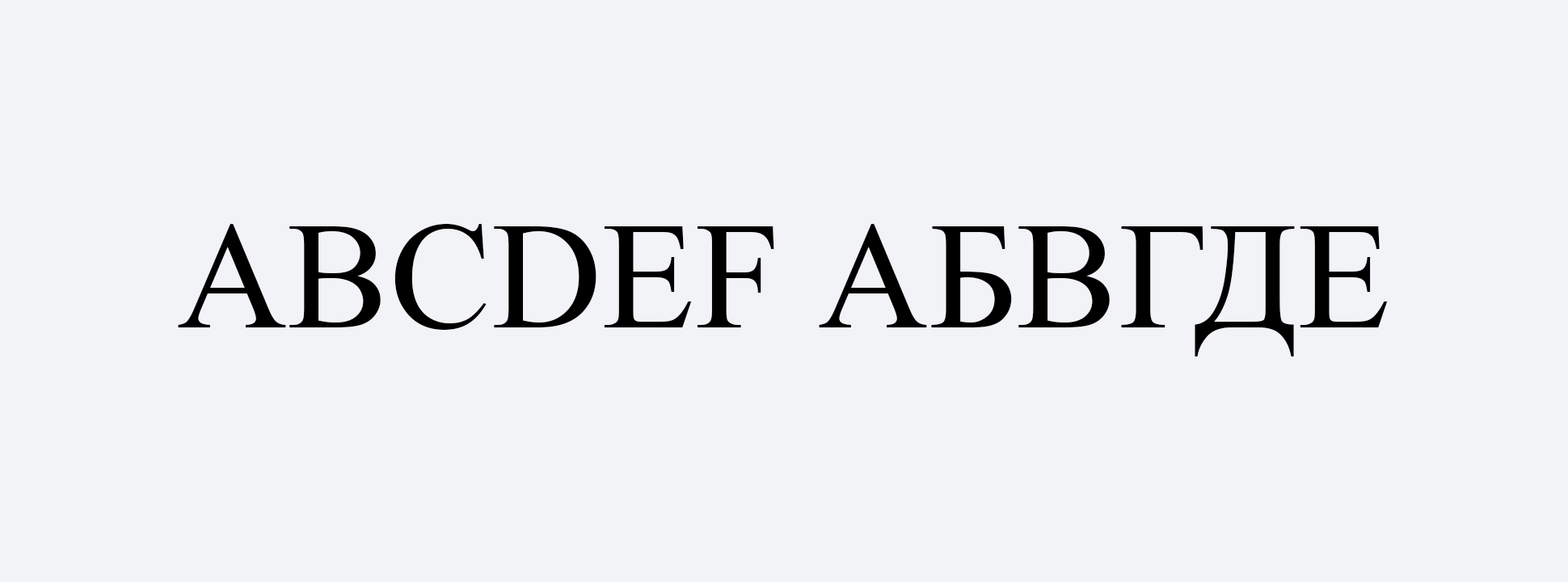
Шрифт Times New Roman
Передает ощущения надежности и традиционности. Шрифт с засечками выглядит строго и классически. Используется в бумажных книгах, журналах и печатных изданиях. Длинный текст, набранный таким шрифтом, удобно читать.
Гротеск — классификация шрифта без засечек. В названии его часто встречается слово sans («без»). Популярные представители гротеска: Arial, Helvetica, Verdana.
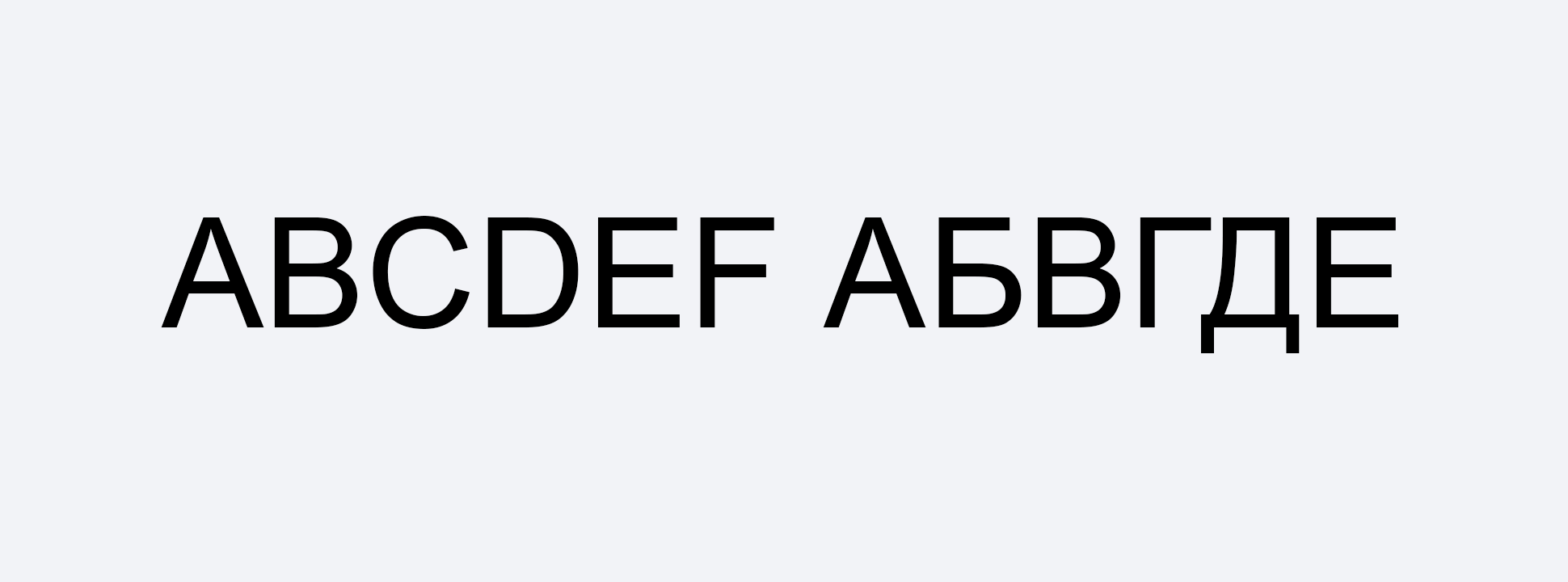
Шрифт Arial
Гротеск ассоциируется с чем-то современным и легким. Его часто использует в чертежах и технической документации, в интерфейсах программ, на сайтах.
Поиск по ключевым словам на MyFonts.som
В поле поиска вбиваем по-английски слово или словосочетание, которое определяет инструмент рисования, характер шрифта или его классификацию.
Наше изображение выполнено как бы фломастером (brush pen). Еще тут подойдут слова типа «каллиграфия» (calligraphic), «от руки» (handwritten) и т.д. Здесь можно воспользоваться тегами, которые предложил робот.
Можно искать термины по-отдельности или объединять их и комбинировать в одном запросе.
Если обязательно нужна поддержка русского или другого языка, то указываем соответствующие настройки в полях расширенного поиска, отсекая мусор в результатах.
Жмем кнопку Search и просматриваем результаты, попутно отмечая для себя подходящие варианты на замену.
На Майфонтсе много вариантов на замену исходному шрифту.
Да, на Майфонтсе шрифты платные. Но глупо же покупать целую гарнитуру, если надо сделать короткую надпись из нескольких символов для тестирования в своем проекте. Находим нужный вариант и увеличиваем область просмотра примера до максимума. В отдельных случая можно еще сделать зум в браузере.
Скриним.
Растр
В Фотошопе скрин превращаем в смарт-объект. В смарт-объекте накладываем на него Gradient Map от нужного цвета к белому.
В макете выставляем смарт-объекту режим наложения слоев, например, Multiply.
Для большинства случаев с белым фоном этого достаточно.
Кому этого мало, можете удалить из скрина белый цвет. Color Range…, тыкаете пипеткой в белый фон
получаете выделение по цвету, инвертируете выделение,
сглаживаете его пару раз на пиксель-другой, чтобы граница контура не была такой рваной,
и скрываете все белое под маску
В основном документе уже делаете со смарт-объектом все, что душе угодно, почти как с векторным шейпом.
При уменьшении смарт-объекта неровности контура станут менее заметны. Поэтому лучше скринить с запасом, а потом уже уменьшать до нужного размера.
Вектор
Если нужен вектор, то делаем трассировку в Иллюстраторе.
Открываем скрин из PNG-файла:
На панели Image Trace ставим Mode: Black and White, галочку Preview и аккуратно крутим Threshold и настройки в Advanced:
Получив приемлемый результат, делаем надписи Expand
и получаем вектор на все случаи жизни:
WhatTheFont – быстрое распознавание шрифта на изображении
Вырезать фон на фото или картинке онлайн
Сервис WhatTheFont – наиболее популярный в сети инструмент для поиска фонтов. Для работы с данным редактором постарайтесь, чтобы максимальное количество букв на распознаваемом изображении не превышало 50, само же изображение должно быть в формате PNG, GIF и JPEG. Если вы используете сканированную картинку, то она должна быть выполнена в разрешении не ниже 300 dpi.
Порядок действий:
- Перейдите на WhatTheFont, нажмите на «Обзор».
- Загрузите на ресурс картинку с необходимым для распознавания текстом, после чего нажмите на «Continue».
- При необходимости помогите сервису, введя буквы под их распознаваемыми картинками и проверив опознанные образцы.
- После этого нажмите на «Continue» снизу, сервис выведет найденные результаты.
Использование плагина в браузерной строке
Если приходится часто подыскивать подходящий формат изображения букв латинского или кириллического типа, то можно для быстроты работы использоваться специальный плагин, загруженный в используемый браузер. Такой способ позволит быстро узнавать, что за шрифт указан на картинке и как он называется.
Распознавание программа проводит через html код используемого изображения, по которому можно быстро узнать, что за шрифт изображен на имеющейся картинке и быстро подобрать аналогичные варианты из базы данных, которые есть у такого плагина.
Каким образом определить русский шрифт по картинке
Текущая конъюнктура такова, что имеющиеся в сети сервисы для определения шрифта online имеют исключительно зарубежное местоположение. Это означает, что они акцентированы на латиницу, и плохо определяют кириллические символы.
Осознавая подобный «латинский» акцент, ряд мировых стран (Китай, Япония, страны ближнего Востока и др.) направили свои усилия на создания собственных веб-ресурсов, обслуживающих особенности их собственных шрифтов. В России такие ресурсы на данный момент отсутствуют, как и не слышно об их появлении в ближайшем будущем.
Потому при определении русского шрифта на картинке онлайн нам необходимо ориентироваться на те англоязычные ресурсы, которые лишь частично распознают кириллический шрифт. Нам также помогут различные сетевые форумы, завсегдатаи которых помогут идентифицировать нужный нам вариант.
При этом ряд пользователей идут на различные ухищрения, позволяющие опознать кириллический шрифт. В частности, из кириллического слова вырезаются похожие к латинским буквам (например, О, А, С, Е и другие), после чего изображение с такими буквами загружается на «латинский» сайт. Сайт опознает схожий латинский фонт, который и может быть использован в будущем.
Сама работа с автоматическими идентификаторами шрифтов строится по стандартным лекалам. Вы переходите на такой сайт, загружаете на него ваш шрифт. При необходимости помогаете ресурсу идентифицировать отдельные буквы (вписав их в соответствующие ячейки чуть ниже), и кликаете на кнопку выведения результата.
При необходимости помогите ресурсу в определении отдельных букв
Давайте разберёмся, какие ресурсы нам могут помочь опознать русское оформление букв в режиме онлайн.
Что такое пакетная лицензия?
Необычный вид лицензирования шрифтов — пакетный. Его используют дизайнеры Илья Рудерман и Юрий Остроменцкий на второй витрине своего магазина — tomorrow, где продаются экспериментальные шрифты. Здесь цена лицензии зависит не столько от среды использования, сколько от масштаба: количества просмотров и числа сотрудников, которые будут работать со шрифтом.
Например, минимальный шрифтовой пакет даёт возможность:
- установить шрифт на пять компьютеров, чтобы создать макет для печати;
- оформить этим шрифтом аккаунт в соцсети, где меньше 25 тысяч подписчиков;
- использовать шрифт в видео, если у ролика будет не больше 15 тысяч просмотров;
- встроить шрифт в одно мобильное приложение или на сайт с 15 тысячами уникальных посетителей в месяц.
Цена на всё это одна. Так, минимальная лицензия на шрифт CSTM Xprmntl 03 Юрия Остроменцкого стоит 2 800 рублей.
Fontsquirrel.com – сервис по расшифровке текста на картинке
Вырезать фон на фото или картинке онлайн Следующий ресурс для поиска гарнитуры на картинке – это Fontsquirrel.com. Данный ресурс представляет собой огромную базу различных шрифтов, которые может скачать любой желающий (понадобиться регистрация на ресурсе и указание, что вы будете использовать фонт в личных целях). Присутствует на данном сайте и специализированный инструмент, позволяющий распознать текст на изображении онлайн.
Порядок действий:
- Запустите fontsquirrel.com и кликните на «Upload image» для загрузки картинки со шрифтом на ресурс.
- Вы можете или сразу начать процесс распознавания с помощью кнопки «Matcherate It» или сначала повернуть картинку на нужное количество градусов с помощью кнопок «Rotate» (необходимо добиться горизонтального расположения букв).
- После распознавания шрифта сайт выдаст найденные совпадения, предложив скачать их за соответствующую плату.
Другие сервисы для определения шрифта по изображению онлайн
Поговорим о других сервисах, которые помогут найти шрифт. Работа в них аналогична тем сервисам, что мы рассмотрели выше, поэтому я не буду показывать, как в них работать. Только расскажу об их ключевых особенностях.
WhatFontis
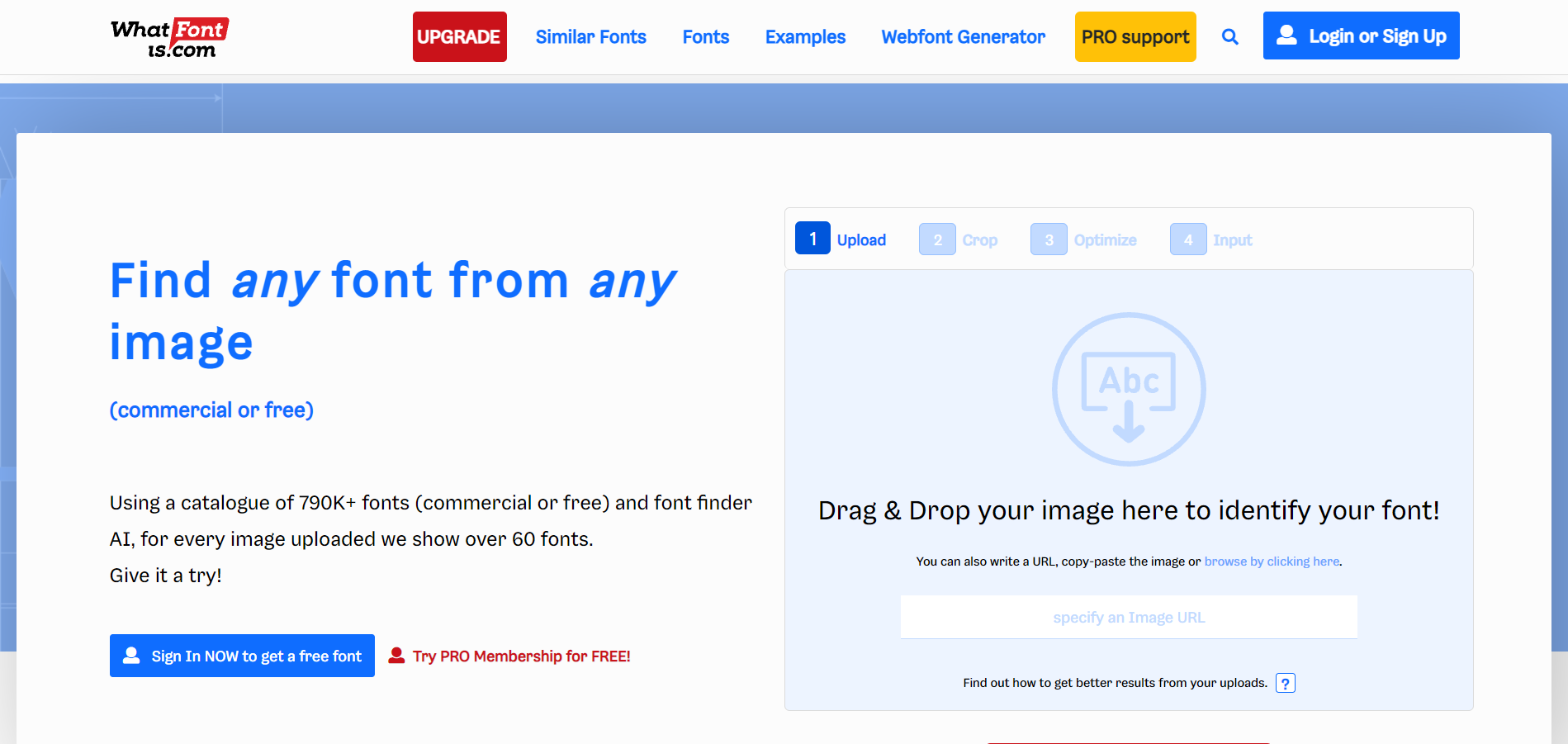
WhatFontis использует тот же принцип, что и WhatTheFont. Однако есть одна особенность: при загрузке можно уточнить, темнее ли фон изображения, чем буквы. Также можно задать фильтры для поиска, например, искать похожие варианты только среди бесплатных шрифтов.
Требования к картинке во многом совпадают с WhatTheFont, главное отличие в максимальном количестве букв на картинке – здесь их может быть не более 10. Если изображение не подходит, сайт предлагает отредактировать его онлайн.
Официальная страница: WhatFontis
FontDetect (FontMassive)
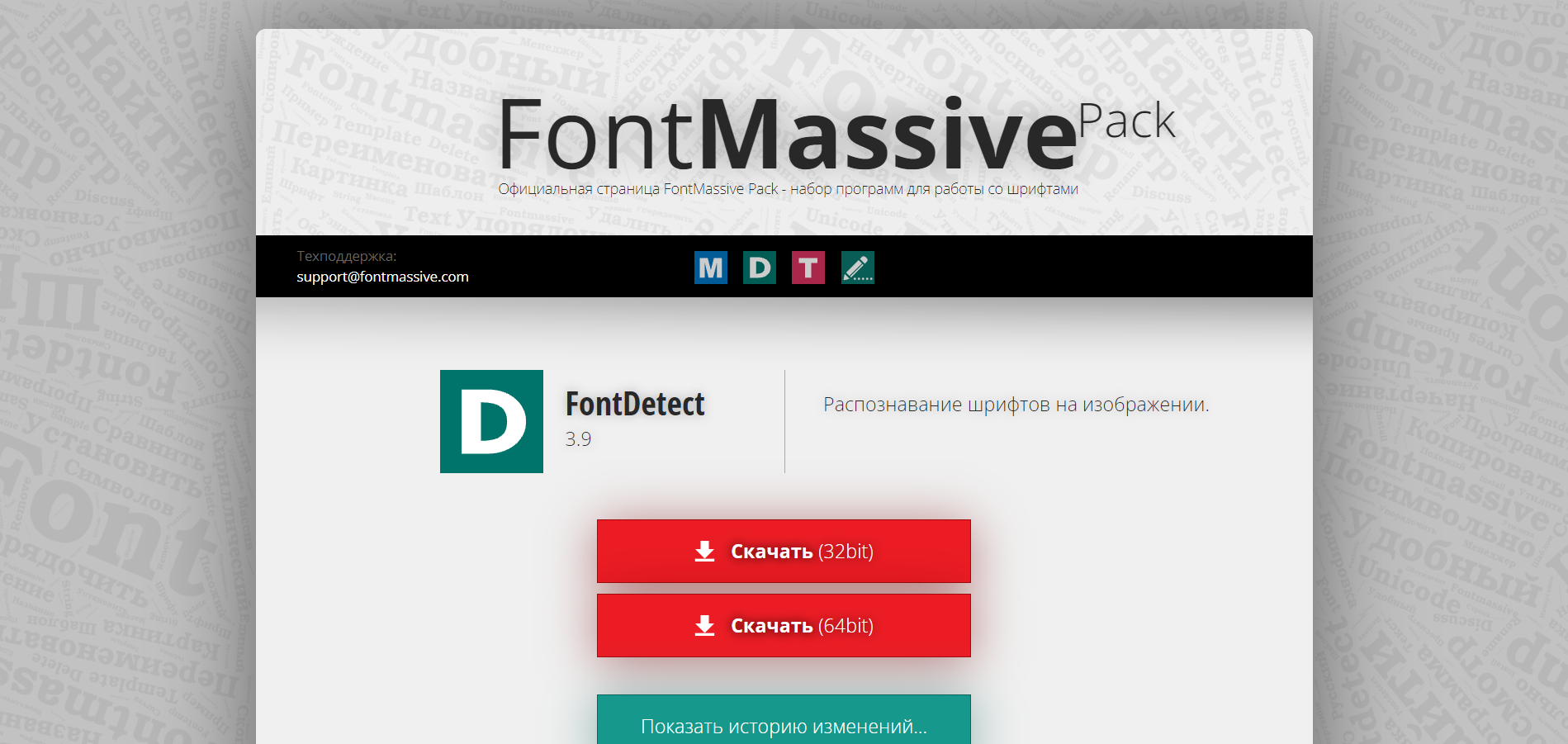
FontDetect – это бесплатная программа на Windows, которая ищет подходящие варианты среди уже имеющихся на компьютере шрифтов, поэтому выбор может быть сильно ограничен. Но зато приложение умеет распознавать кириллицу.
Ссылка на скачивание: FontDetect
Identifont
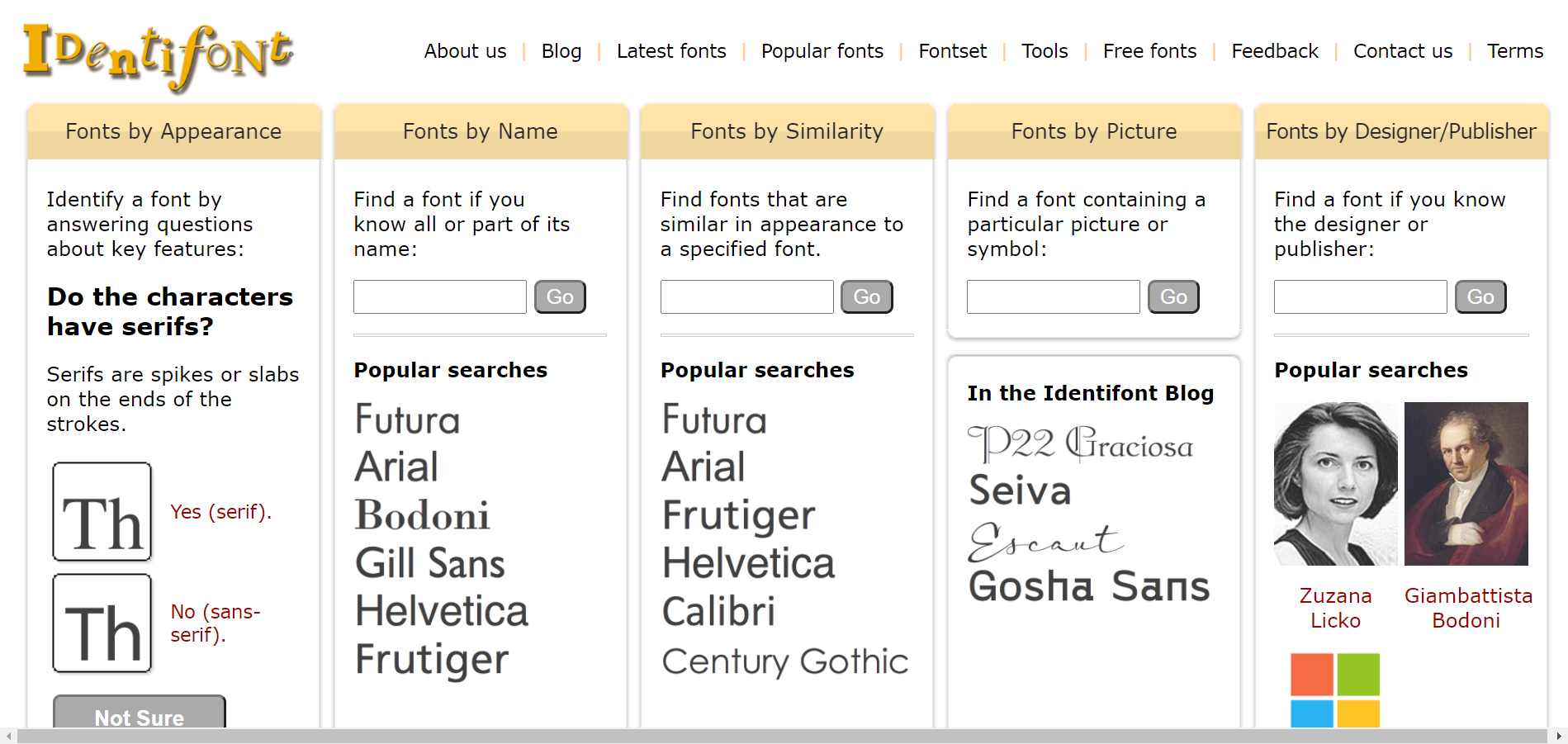
Identifont – интересный сервис с необычным алгоритмом. На него не нужно загружать изображение со шрифтом, ведь сайт предлагает найти подходящие варианты с помощью перебора характерных признаков. Чтобы получить результат, нужно ответить на несколько вопросов.
Также Identifont предлагает искать шрифт по названию или какой-нибудь характеристике (компании-издателю или фамилии дизайнера). Кроме того, можно ввести название уже известного шрифта и подобрать похожие на него варианты.
Официальная страница: Identifont
FontSpring
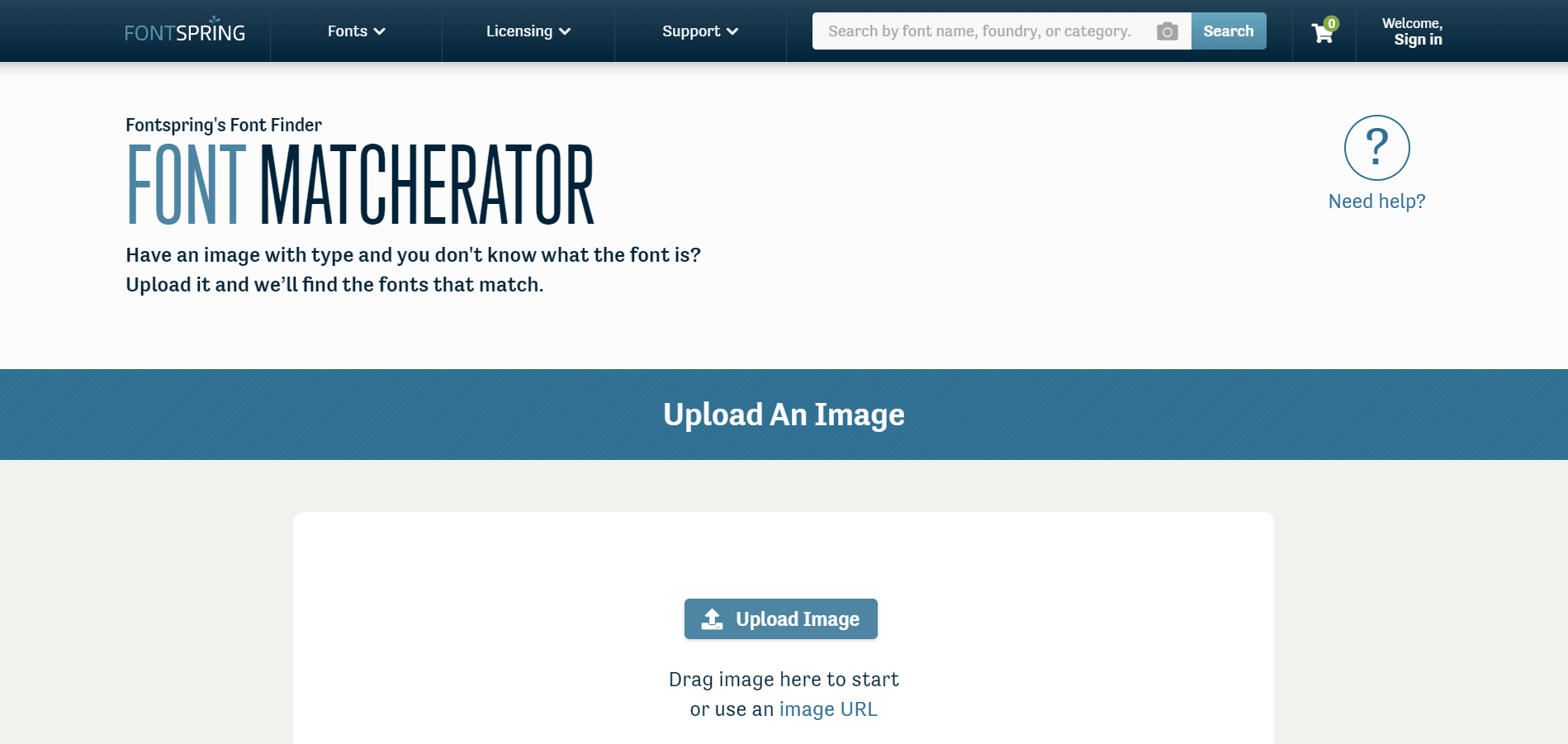
Данный сервис по своему функционалу похож на уже упомянутый ранее WhatTheFont. При этом у него есть несколько специфических особенностей, например, на сайте есть фоторедактор, который позволяет обрабатывать текст для наилучшего распознавания шрифта в режиме онлайн. Кроме того, на FontSpring можно добавлять характеристики для загружаемой картинки, чтобы лучше идентифицировать шрифт.
Официальная страница: FontSpring
FontMatch
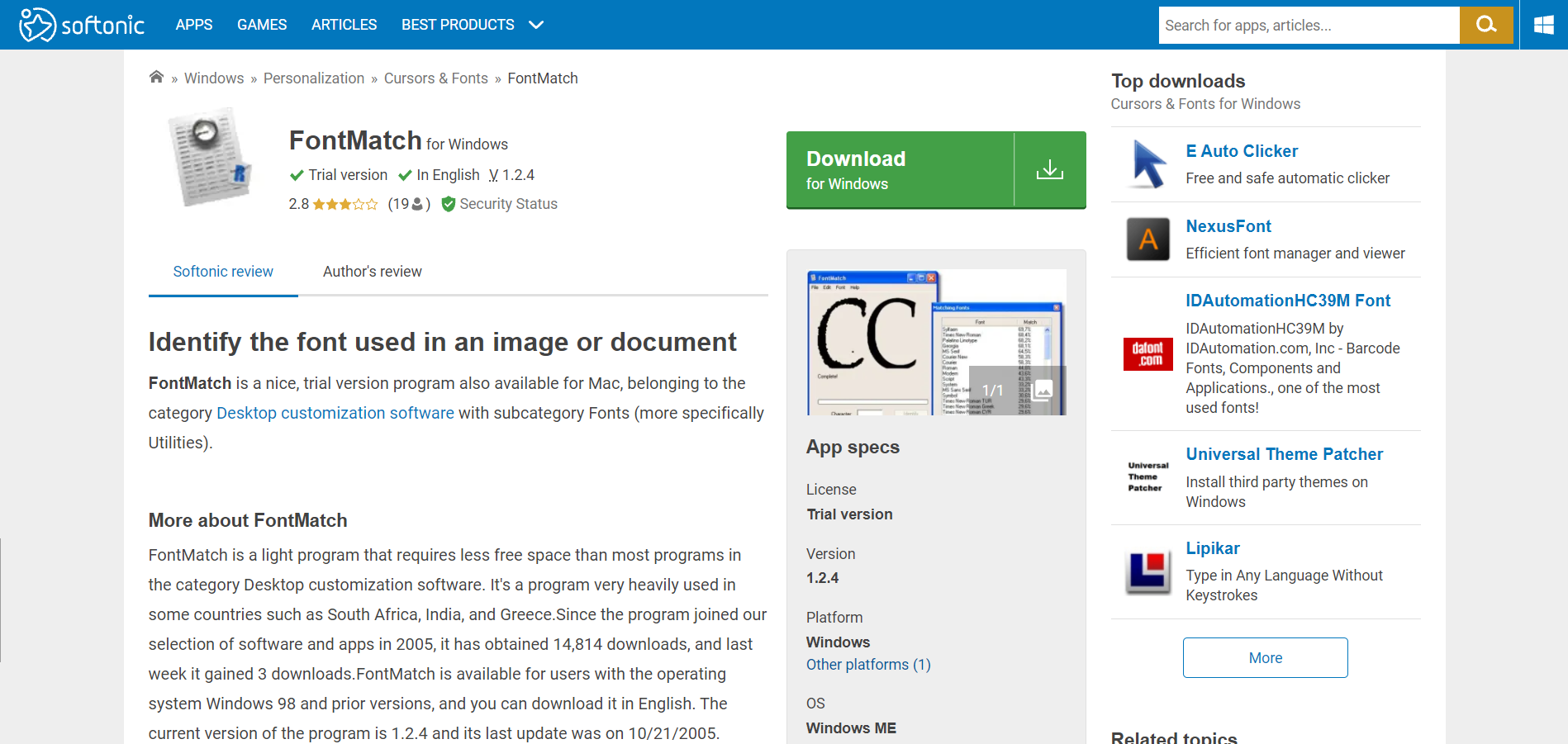
FontMatch – это приложение, которое изначально было разработано для ОС Windows, но позже разработчики выпустили программу и для macOS. Поиск по картинке здесь происходит аналогично другим сервисам: загружаем картинку и запускаем анализатор приложения, в результате которого будет отображен список похожих шрифтов. Из минусов: англоязычный интерфейс, но разобраться в нем не составит никакого труда даже тому, кто совсем не знает языка.
Ссылка на скачивание: FontMatch
FontSquirrel
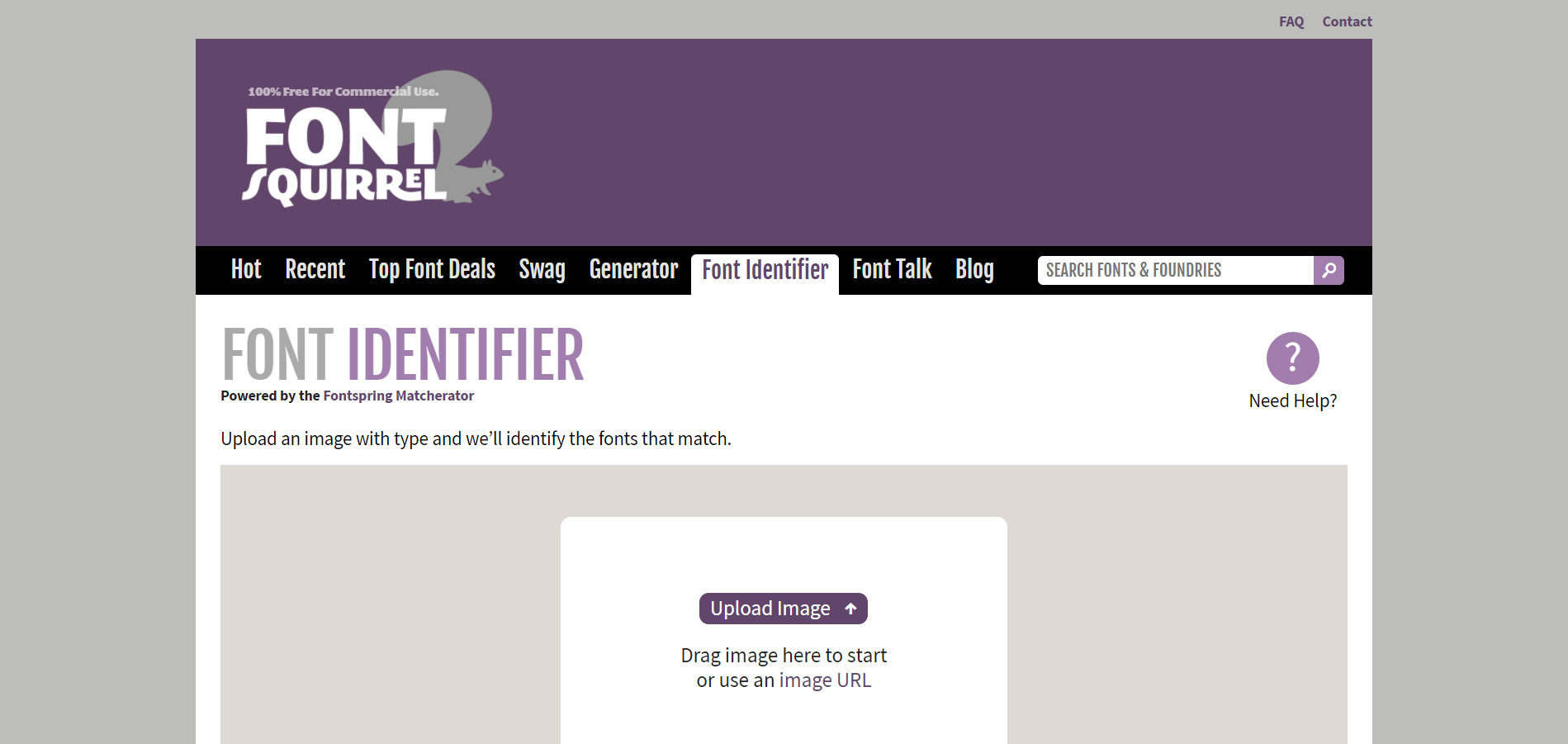
Последний сервис, о котором я расскажу – Font Squirrel. Это еще один англоязычный ресурс для поиска шрифта онлайн. Как и в случае со многими сервисами, он позволяет не просто распознать нужный шрифт, но и сразу скачать его из базы: бесплатно или платно.
Официальная страница: Font Squirrel
Ресурсы для визуальной идентификации
Кроме автоматических идентификаторов, есть также ресурсы, позволяющие найти нужный кириллический шрифт онлайн, что называется, «на глаз». Принцип их работы состоит в следующем. Вы переходите на такой ресурс, вбиваете в специальное поле какое-либо русское слово (фразу), и просматриваете варианты надписей данной фразы на разных кириллических шрифтах. Сравниваете с оригиналом и находите точное совпадение.
Среди таких ресурсов отметим следующие:
| Ссылка: | Описание: |
| catalog.monotype.com | Англоязычный ресурс, работающий и с кириллическими шрифтами. Ваше слово набирайте в поле «TYPE YOUR TEXT». |
| fontov.net | Популярный отечественный ресурс с большой базой шрифтов. Визуальная идентификация работает схожим образом с другими аналогами. Вводите нужную фразу в соответствующее поле на сайте, и нажимаете справа на «Ок». Сервис позволяет скачать понравившийся шрифт на ваш ПК. |
| fonts-online.ru | Ещё один отечественный сервис с множеством бесплатных шрифтов. Поле для ввода вашей фразы находится справа. |
| fonts.by | Несмотря на обилие кириллических шрифтов, форма для ввода своего слова для поиска здесь отсутствует. Придётся искать среди шрифтов самостоятельно, с обилием затраченного времени. |
Ищите ваш шрифт на fonts.by
Специальные сервисы
Для поиска подходящего шрифта проще всего воспользоваться услугами одного из сайтов, предлагающих помощь начинающим дизайнерам и создателям шрифтов.
Некоторые сервисы позволяют с большой долей вероятности найти нужный набор или хотя бы максимально похожий на него вариант.
Некоторые сайты помогают, в основном, в поисках только самых популярных шрифтов.
What font is
Ресурс What font is позволяет опознать шрифты с картинки бесплатно и достаточно быстро, но работает только с латиницей.
Попытка распознать кириллицу, скорее всего, будет неудачной.
Порядок действий для пользователя ресурса следующий:
- Открыть главную страницу сервиса.
- Загрузить на сайт изображение, щёлкнув по форме с надписью Upload image containing the font или вставив ссылку на картинку в Сети.
Рис. 1. Загрузка изображения на сервис What font is.
- Нажать на «Find a font».
- Выбрать, будет ли распознаваться изображение без изменений или при распознавании будет выполнено реверс цветов, а также установить определяемую область.
Рис. 2. Выбор реверса цветов.
Рис. 3. Настройки изображения.
Рис. 4. Расстановка букв.
Рис. 5. Список подходящих шрифтов.
Результатом поиска может стать большой перечень платных или бесплатных шрифтов, которые можно скачать для дальнейшего использования.
Впрочем, если такие варианты есть среди стандартных наборов в программе, которая будет применяться пользователем, в скачивании нет смысла.
При отсутствии положительных результатов можно попробовать поместить картинку на форуме сайта (англоязычном, поэтому и общаться придётся на английском) и попросить помощи у его участников.
Важно: Для работы с изображением оно должно иметь размер не больше 1,8 МБ и формат JPEG, GIF или PNG. Также рекомендуется распознавать только одну строку за раз – если шрифтов несколько, выделяется часть картинки
WhatTheFont
Ещё один способ распознать шрифты – перейти на сайт сервиса WhatTheFont и воспользоваться уже его помощью.
Благодаря стараниям сообщества My Fonts, ресурс получил огромную базу данных и является одним из самых удобных в использовании.
Вероятность правильно определить шрифт при его использовании – самая высокая среди подобных сервисов.
Действия пользователей должны быть следующие:
Рис. 6. Начало работы с сервисом – загрузка изображения.
Рис. 7. Выбор области распознавания.
Рис. 8. Результаты поиска.
Важно: Для распознавания требуется выполнение определённых условий: размеры картинки должны быть в пределах 360 х 275 пикс., формат – PNG или JPG. Также рекомендуется, чтобы высота каждого символа была не меньше 100 пикселей
Identifont
Сервис Identifont позволяет добиться необходимого результата, ответив на целый ряд вопросов.
В процессе такой проверки пользователь должен сравнивать характеристики распознаваемого шрифта с выдаваемыми вариантами.
Рис. 9. Вопросы, задаваемые сервисом.
Преимущества способа – отсутствие условий к качеству и размерам изображения, недостатком является большое количество потраченного времени. Хотя при поиске нестандартного шрифта вероятность обнаружения всё равно будет небольшой.
Bowfin Printworks
На сайте Bowfin Printworks можно найти значительное количество данных, касающихся различных шрифтов, и идентифицировать тот, который находится на картинке.
Работать с сервисом удобнее, чем с Identifont, но времени придётся потратить больше по сравнению с WhatTheFont.
Рис. 10. Главная страница ресурса Bowfin.
На сайте можно найти удобное руководство по самым популярным в дизайне вариантам шрифтов – таких как Serif, Sans Serif и Script.
Кроме того, есть возможность задавать вопросы владельцу сайта по поводу неопределённого набора символов.
Однако, если речь идёт о кириллице, результаты поиска вряд ли будут положительными.
Ресурс TypeNavigator предлагает собственный подход к поиску шрифтов.
Искать подходящий вариант можно по различным характеристикам символов – типу, ширине, контрасту, углам.
С помощью сервиса пользователь постепенно сужает количество вариантов и после недолгих поисков получает положительный результат.
Рис. 11. Варианты наборов символов, которые предлагает сайт TypeNavigator.
Преимущества сервиса заключаются в огромной базе данных и возможности распознать символы даже на рисунке с минимальной контрастностью.
Недостатком можно назвать невысокую скорость определения – иногда на поиск нужного варианта тратится до получаса.
Притом, что стопроцентной гарантии получить положительный результат, так же как и на других ресурсах, здесь тоже нет.
Мобильное приложение WhatTheFont
WhatTheFont позволяет найти шрифт в онлайн-режиме с помощью камеры телефона. Приложение было разработано специально для тех, кому часто приходится иметь дело с разными шрифтами, определять их название или пополнять собственный шрифтовой архив. Приложение доступно как на iOS, так и на Android.
Процесс работы с WhatTheFont довольно прост: достаточно навести устройство на картинку, и сервис автоматически определит шрифт.
Рассмотрим на примере:
- Скачиваем приложение и запускаем его – в результате перед нами сразу же запускается камера. Наводим смартфон на нужную картинку и фотографируем ее. После этого будет предложено выделить область (как и в десктопной версии). Выделяем ту область, где находится интересующий нас шрифт, и жмем на стрелку внизу.
- Мы получаем список похожих шрифтов. Напомню, что шрифт вы можете не найти, так как отображаются только те, что есть в базе приложения.
Также можно скачать приложение Find My Font, которое включает в себя более 150 000 различных шрифтов. Его главное отличие от вышерассмотренного сервиса состоит в том, что он берет данные не только из своего архива, но и из сторонних источников. Таким образом, Find My Font дает больше шансов найти интересующий шрифт.
Основные виды лицензий на шрифты
Классическая схема состоит из трёх основных типов шрифтовых лицензий: Desktop, Web и App. Её придерживаются многие шрифтовые студии, а также магазины, которые шрифты продают. Среди них type.today, Letterhead.store, , Fontshop.
Desktop
Этот тип лицензии разрешает устанавливать шрифт на компьютер, чтобы разработать дизайн-макет со статичной графикой. Это может быть растровая или векторная графика для печати или для веба. Как правило, правообладатель разрешает использовать шрифт не только на бумаге, но и на других поверхностях, например, одежде. Стоимость определяется не тиражом продукции, а количеством компьютеров, на которые будет установлен шрифт.
Покупатели шрифтов по лицензии desktop чаще всего получают файлы в формате OTF.
Можно ли использовать шрифт с лицензией Desktop для создания логотипа? К этому студии и магазины относятся по-разному. Например, type.today не берёт за это дополнительной платы, а в Paratype нужно покупать отдельную лицензию «Лого». Такие нюансы обычно прописаны в лицензионном соглашении.
Web
Лицензия Web даёт право использовать шрифт в оформлении сайта. Стоимость определяется трафиком, при этом одни правообладатели оценивают его по количеству просмотров страниц сайта, другие — по числу уникальных посетителей.
После покупки веб-дизайнеры обычно получают шрифт в формате TTF, WOFF, WOFF2 или EOT. Причём его нужно разместить на сервере — устанавливать такой шрифт на компьютер нельзя, для этого нужна лицензия Desktop.
App
Шрифты с такой лицензией можно использовать только в мобильных приложениях.
Стоимость зависит от количества приложений. Paratype и Brownfox считают версии для разных платформ — iOS и Android — одним приложением. Но бывает и по-другому.






